Como o Dynamics 365 Remote Assist ajusta automaticamente a temperatura do HoloLens se o dispositivo ficar superaquecido
Dica
Os clientes do Dynamics 365 Remote Assist agora têm acesso ao Remote Assist no Microsoft Teams para dispositivos móveis. Aproveite tudo o que o Teams tem a oferecer e colabore com outros usuários. Para a melhor experiência de chamada no HoloLens, use o Dynamics 365 Guides.
Se estiver em uma chamada mais longa no Microsoft Dynamics 365 Remote Assist para HoloLens, o dispositivo HoloLens poderá ficar quente se estiver usando vários recursos do dispositivo ao mesmo tempo (por exemplo, várias câmeras, Captura de Realidade Misturada e Wi-Fi). Para estender a duração de uma chamada e evitar o superaquecimento do dispositivo, o Dynamics 365 Remote Assist reduz gradualmente a qualidade do vídeo de saída (resolução e taxa de quadros). Se isso ocorrer, você verá uma série de mensagens que permitirão saber como e por que a qualidade do vídeo de saída está sendo ajustada.
Importante
É necessário usar a versão do sistema operacional 22H1 do HoloLens (versão 2022 do segundo trimestre) ou posterior para usar este recurso. Além disso, o aplicativo do Dynamics 365 Remote Assist deve estar em primeiro plano (ter o foco) para ajustar as alterações de temperatura.
A primeira mensagem de aviso indica que o HoloLens está aquecendo e que a qualidade do vídeo de saída foi reduzida.
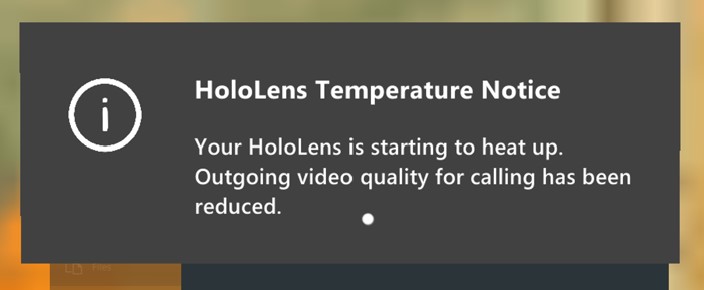
Se o dispositivo continuar aquecendo, aparecerá um aviso de que o dispositivo continua a atingir temperaturas críticas e que a qualidade do vídeo de saída foi reduzida ainda mais.
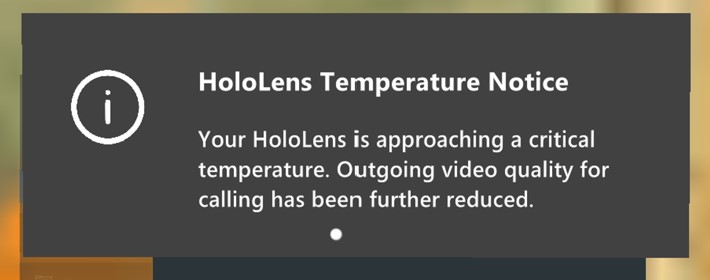
Se o dispositivo atingir uma temperatura crítica, aparecerá um aviso de que o vídeo de saída foi desativado.
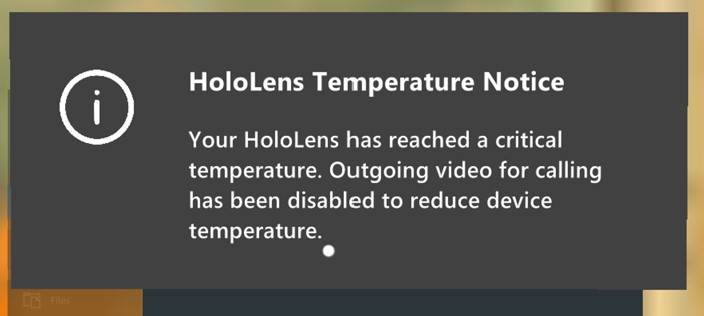
Se tentar ativar o vídeo após ele ter sido desabilitado, você verá uma mensagem dizendo que o vídeo de saída está indisponível.
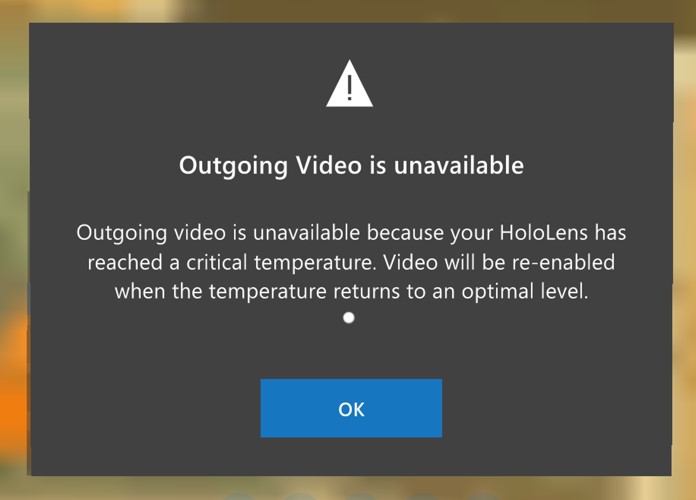
Quando o dispositivo retornar a uma temperatura operacional ideal, aparecerá uma mensagem dizendo que a qualidade do vídeo de saída foi restaurada.
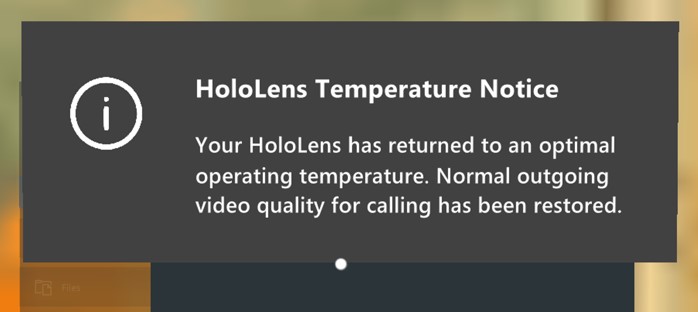
Se o vídeo foi ativado antes de ser desabilitado, ele será reativado automaticamente. Se o vídeo foi desativado antes de ser desabilitado, ele permanecerá desativado, mas você poderá reativá-lo.